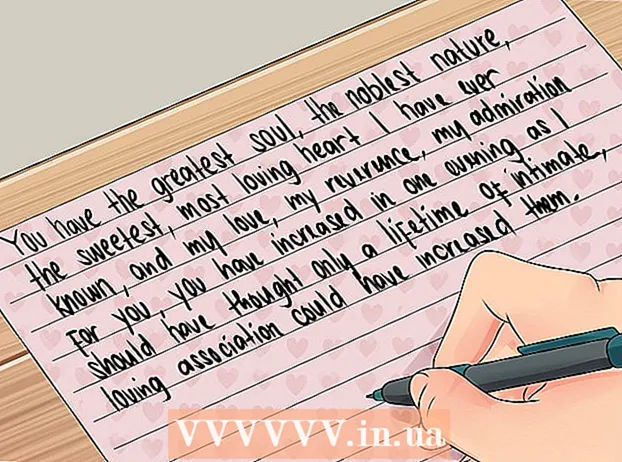מְחַבֵּר:
Janice Evans
תאריך הבריאה:
27 יולי 2021
תאריך עדכון:
1 יולי 2024

תוֹכֶן
ברוב המקרים, שיפורי המהירות של Firefox משתחררים כאשר הם נבדקו וסביר להניח שהם לא יקרוס את הדפדפן. אבל אין כפתור קסם שמעלה את מהירות הדפדפן באופן מיידי. הוא האמין כי ניסויים בהגדרות דפדפן יכולים לשחק תפקיד חיובי. הסיבה השכיחה ביותר להאטת הדפדפן היא תוספות גרועות.
צעדים
שיטה 1 מתוך 3: שנה הגדרות
 1 עדכון Firefox. כיום, אופטימיזציית דפדפנים רבים כלולים כברירת מחדל. כדי לנצל אותם, עדכן את Firefox לגרסה העדכנית ביותר. זה קורה באופן אוטומטי כאשר אתה מגלה את מספר הגירסה של הדפדפן שלך.
1 עדכון Firefox. כיום, אופטימיזציית דפדפנים רבים כלולים כברירת מחדל. כדי לנצל אותם, עדכן את Firefox לגרסה העדכנית ביותר. זה קורה באופן אוטומטי כאשר אתה מגלה את מספר הגירסה של הדפדפן שלך.  2 גבה את הגדרות הדפדפן שלך. ההגדרות המתוארות כאן יכולות להוביל במקרים מסוימים לקריסות ולהאט את מהירות הדפדפן. לכן, צור עותק גיבוי של קובץ ההגדרות על מנת שתוכל לשחזר אותם.
2 גבה את הגדרות הדפדפן שלך. ההגדרות המתוארות כאן יכולות להוביל במקרים מסוימים לקריסות ולהאט את מהירות הדפדפן. לכן, צור עותק גיבוי של קובץ ההגדרות על מנת שתוכל לשחזר אותם. - פתח כרטיסייה חדשה ובסרגל הכתובות הזן אודות: תמיכה.
- מצא את הערך עבור תיקיית פרופיל ולידו לחץ על פתח תיקייה (פתח ב- Finder ב- Mac OS).
- מהתיקיה שנפתחת, עבור לספריית השורש שלה (תיקייה) ששמה מורכב ממכלול אותיות ומספרים ומסתיים ב- ".default".
- לחץ לחיצה ימנית על תיקיה זו ובחר "העתק". נווט לתיקיה שבה ברצונך לשמור את הגיבוי, לחץ עליו באמצעות לחצן העכבר הימני ובחר הדבק.
 3 שנה את ההגדרות אחת אחת. מכיוון ששינויים עלולים לגרום לקריסת הרחבות הדפדפן, שנה את ההגדרות אחת אחת כדי שתוכל לקבוע אילו מהן גורמות לקריסת הדפדפן.
3 שנה את ההגדרות אחת אחת. מכיוון ששינויים עלולים לגרום לקריסת הרחבות הדפדפן, שנה את ההגדרות אחת אחת כדי שתוכל לקבוע אילו מהן גורמות לקריסת הדפדפן. - מצא את בדיקת המהירות של הדפדפן שלך באינטרנט.
 4 הגדר חיבורים לשרת. הדפדפן שלך מגביל את מספר החיבורים בו זמנית לשרת אחד. על ידי הגדלת מספר זה, תאיץ את השרת (במיוחד אם יש באתר הרבה תמונות או סרטונים). אל תגזים עם מספר החיבורים בו זמנית, מכיוון שבמקרה זה חלק מהשרתים יחסמו בקשות מהמחשב שלך.
4 הגדר חיבורים לשרת. הדפדפן שלך מגביל את מספר החיבורים בו זמנית לשרת אחד. על ידי הגדלת מספר זה, תאיץ את השרת (במיוחד אם יש באתר הרבה תמונות או סרטונים). אל תגזים עם מספר החיבורים בו זמנית, מכיוון שבמקרה זה חלק מהשרתים יחסמו בקשות מהמחשב שלך. - מצא את הערך network.http.max-persistent-חיבורים-לשרת ולחץ פעמיים על "ערך". הגדל את הערך ל -10 (אך לא יותר). חלק מהמשתמשים ממליצים להגדיל את הערך ל -8.
- מצא את הערך network.http.max-connections והגדר את הערך ל- 256.
 5 השבת אנימציה בעת פתיחת וסגירת כרטיסיות, במיוחד אם אתה פותח וסוגר מספר רב של כרטיסיות.
5 השבת אנימציה בעת פתיחת וסגירת כרטיסיות, במיוחד אם אתה פותח וסוגר מספר רב של כרטיסיות.- החלף ערך "browser.tab.animate"ל"שקר".
- החלף ערך "browser.panorama.animate_zoom"ל"שקר".
 6 השבת אחזור מראש. אחזור טעינה מראש של דפים עוד לפני שהם נפתחים. באופן אידיאלי, אחזור מראש פועל רק כאשר הדפדפן אינו פעיל ומעלה את מהירותו. אם הדפים בדפדפן שלך נטענים לאט מאוד, ייתכן שהמחלקה הקודמת לקויה היא הסיבה לכך.כדי להשבית אחזור מראש, בצע את הפעולות הבאות (אם זה לא עובד, הפעל אחזור).
6 השבת אחזור מראש. אחזור טעינה מראש של דפים עוד לפני שהם נפתחים. באופן אידיאלי, אחזור מראש פועל רק כאשר הדפדפן אינו פעיל ומעלה את מהירותו. אם הדפים בדפדפן שלך נטענים לאט מאוד, ייתכן שהמחלקה הקודמת לקויה היא הסיבה לכך.כדי להשבית אחזור מראש, בצע את הפעולות הבאות (אם זה לא עובד, הפעל אחזור). - החלף הקלטה network.dns.disablePrefetch ל"אמת ".
- החלף הקלטה network.prefetch-next אל שקר.
- ערך שיא network.http.speculative-parallel-limit מוגדר ל 0.
 7 שנה האצת חומרה והגדרות WebGL. תכונות אלה משתמשות בכרטיס המסך שלך כדי להאיץ כמה פעולות, במיוחד הורדות וידאו. אך כאשר עובדים עם מערכת הפעלה ישנה או כרטיס מסך ישן, הדבר יכול להוביל לטעינת דף איטית או לטקסט מטושטש. בדוק את ההגדרות הבאות וקבע אילו מהן מתאימות לך.
7 שנה האצת חומרה והגדרות WebGL. תכונות אלה משתמשות בכרטיס המסך שלך כדי להאיץ כמה פעולות, במיוחד הורדות וידאו. אך כאשר עובדים עם מערכת הפעלה ישנה או כרטיס מסך ישן, הדבר יכול להוביל לטעינת דף איטית או לטקסט מטושטש. בדוק את ההגדרות הבאות וקבע אילו מהן מתאימות לך. - החלף הקלטה webgl.disabled ל"אמיתי "או" לא נכון ".
- פתח דף חדש ובסרגל הכתובות הזן אודות: העדפות # מתקדם... סמן או בטל את הסימון בתיבת הסימון השתמש בהאצת חומרה.
- כאן עליך להפעיל מחדש את Firefox כדי שהשינויים ייכנסו לתוקף.
שיטה 2 מתוך 3: פתרון בעיות
 1 התקן חוסם מודעות. לעתים קרובות, טעינת מודעות תאט באופן דרמטי את מהירות הדפדפן שלך. התקן את Adblock Plus או חוסם מודעות אחר כדי להשבית את טעינת המודעות האלה.
1 התקן חוסם מודעות. לעתים קרובות, טעינת מודעות תאט באופן דרמטי את מהירות הדפדפן שלך. התקן את Adblock Plus או חוסם מודעות אחר כדי להשבית את טעינת המודעות האלה. - אתרים רבים מייצרים הכנסה מפרסום. אל תחסום מודעות באתרים שאתה רוצה לתמוך בפיתוח שלהם.
 2 הפעל את Firefox במצב בטוח. לחץ על תפריט (סמל שלושת הקווים האופקיים), לחץ על עזרה (סמל?) ובחר הפעל מחדש ללא תוספות. אם Firefox פועל הרבה יותר מהר ללא תוספות, אז תוסף פגום מאט אותו.
2 הפעל את Firefox במצב בטוח. לחץ על תפריט (סמל שלושת הקווים האופקיים), לחץ על עזרה (סמל?) ובחר הפעל מחדש ללא תוספות. אם Firefox פועל הרבה יותר מהר ללא תוספות, אז תוסף פגום מאט אותו.  3 השבת תוספים. לשם כך, הזן בשורת הכתובת אודות: תוספות או הקש על "תפריט" - "הרחבות". השבת תוספות אחת אחת ובדוק את מהירות הדפדפן שלך. פתח את אותו הדף ובהתאם לתוצאות, הסר את התוסף או הפעל אותו.
3 השבת תוספים. לשם כך, הזן בשורת הכתובת אודות: תוספות או הקש על "תפריט" - "הרחבות". השבת תוספות אחת אחת ובדוק את מהירות הדפדפן שלך. פתח את אותו הדף ובהתאם לתוצאות, הסר את התוסף או הפעל אותו.  4 הפעל את נושא ברירת המחדל. ערכות נושא מותאמות אישית יכולות להאט את הדפדפן. לחץ על "תפריט" - "תוספות" - "מראה" והפעל את ערכת הנושא המוגדרת כברירת מחדל
4 הפעל את נושא ברירת המחדל. ערכות נושא מותאמות אישית יכולות להאט את הדפדפן. לחץ על "תפריט" - "תוספות" - "מראה" והפעל את ערכת הנושא המוגדרת כברירת מחדל  5 הגבל את השימוש בזיכרון. אם תסגור כרטיסיות רבות בו זמנית, פיירפוקס עלול לקפוא עד שיוריד את תוכן הכרטיסיות מהזיכרון. במקרה זה, בשורת הכתובת, הזן אודות: זיכרון ולחץ על הגבל את השימוש בזיכרון.
5 הגבל את השימוש בזיכרון. אם תסגור כרטיסיות רבות בו זמנית, פיירפוקס עלול לקפוא עד שיוריד את תוכן הכרטיסיות מהזיכרון. במקרה זה, בשורת הכתובת, הזן אודות: זיכרון ולחץ על הגבל את השימוש בזיכרון.  6 הגדרת המטמון. המטמון נועד להאיץ את הדפדפן, אך המטמון יכול להאט את Firefox אם הוא עולה על גדותיו. כדי לשנות את גודל המטמון בשורת הכתובת, הזן אודות: העדפות # מתקדם, עבור לכרטיסייה "רשת" וסמן את התיבה שליד "ביטול ניהול מטמון". הגדל את גודל המטמון אם יש לך דיסק מהיר עם הרבה מקום ריק, או הקטן את גודל המטמון ל -250 MB אם יש לך דיסק קשיח איטי או כמעט מלא.
6 הגדרת המטמון. המטמון נועד להאיץ את הדפדפן, אך המטמון יכול להאט את Firefox אם הוא עולה על גדותיו. כדי לשנות את גודל המטמון בשורת הכתובת, הזן אודות: העדפות # מתקדם, עבור לכרטיסייה "רשת" וסמן את התיבה שליד "ביטול ניהול מטמון". הגדל את גודל המטמון אם יש לך דיסק מהיר עם הרבה מקום ריק, או הקטן את גודל המטמון ל -250 MB אם יש לך דיסק קשיח איטי או כמעט מלא. - נקה את המטמון כל חודשיים, במיוחד אם הדפדפן שלך איטי מדי. נקה גם את המטמון לפני שינוי הגודל שלו.
 7 אפס את פיירפוקס. אם הדפדפן שלך איטי מדי, אפס את הגדרות הדפדפן שלך כדי להיפטר מתוספות גרועות או מהגדרות שגויות. פעולה זו תסיר את כל התוספות, הנושאים והיסטוריית ההורדות. בשורת הכתובת, הזן אודות: תמיכה ולחץ על "אפס את פיירפוקס".
7 אפס את פיירפוקס. אם הדפדפן שלך איטי מדי, אפס את הגדרות הדפדפן שלך כדי להיפטר מתוספות גרועות או מהגדרות שגויות. פעולה זו תסיר את כל התוספות, הנושאים והיסטוריית ההורדות. בשורת הכתובת, הזן אודות: תמיכה ולחץ על "אפס את פיירפוקס".
שיטה 3 מתוך 3: מצב מסוע
 1 קביעת מצב הצינור. במצב זה, Firefox פותח חיבורים רבים לשרת בבת אחת. זה עובד רק עם חיבור אינטרנט מהיר, אבל זה יאיץ מעט את הדפדפן שלך ואף עלול לגרום לקריסות. מצב זה תלוי במבנה של דף האינטרנט, לכן בדוק את מצב הצינור על -ידי פתיחת הדפים המתוירים ביותר שלך.
1 קביעת מצב הצינור. במצב זה, Firefox פותח חיבורים רבים לשרת בבת אחת. זה עובד רק עם חיבור אינטרנט מהיר, אבל זה יאיץ מעט את הדפדפן שלך ואף עלול לגרום לקריסות. מצב זה תלוי במבנה של דף האינטרנט, לכן בדוק את מצב הצינור על -ידי פתיחת הדפים המתוירים ביותר שלך.  2 פתח כרטיסייה חדשה ובסרגל הכתובות הזן אודות: config.
2 פתח כרטיסייה חדשה ובסרגל הכתובות הזן אודות: config. 3 הפעל את מצב המסוע. מצא את הערך network.http.pipelining (בסרגל החיפוש בראש הדף). ההגדרות עבור ערך זה צריכות להיות "סטטוס: ברירת מחדל" ו"ערך: שקר ". לחץ פעמיים על הערך ושנה את ההגדרות האלה ל"סטטוס: קבוצת משתמשים "ו"ערך: נכון".
3 הפעל את מצב המסוע. מצא את הערך network.http.pipelining (בסרגל החיפוש בראש הדף). ההגדרות עבור ערך זה צריכות להיות "סטטוס: ברירת מחדל" ו"ערך: שקר ". לחץ פעמיים על הערך ושנה את ההגדרות האלה ל"סטטוס: קבוצת משתמשים "ו"ערך: נכון".  4 שנה הגדרות אחרות (אופציונלי). לא מומלץ לעשות זאת אלא אם אתה יודע לאן זה יוביל.
4 שנה הגדרות אחרות (אופציונלי). לא מומלץ לעשות זאת אלא אם אתה יודע לאן זה יוביל. - במשך שנים רבות, ערך הערך "network.http.pipelining.maxrequests" היה 8, אך כעת הוא השתנה ל -32.הגדלת ערך זה עלולה להוביל לשגיאות, ואילו הפחתה תפחית את מהירות הדפדפן אך תוריד קצת רוחב פס.
- הפעלת הפרמטר "network.http.pipelining.aggressive" תגרום לכך שמהירות הדפדפן תהיה מהירה משמעותית כאשר הוא פועל, והרבה יותר איטית כאשר הוא לא עובד.
- אם אתה משתמש בשרת proxy כל הזמן, הפעל את הפרמטר "network.http.proxy.pipelining".
 5 אם הדפדפן מאט או מקבל שגיאות במצב צינור, העבר מצב זה ל- False. כעת אפשר צינור צינורות לאתרים מאובטחים על ידי הפעלת הפרמטר "network.http.pipelining.ssl". רוב הבעיות בצינור קשורות לשרת ה- proxy, שאינו רלוונטי לחיבור מאובטח.
5 אם הדפדפן מאט או מקבל שגיאות במצב צינור, העבר מצב זה ל- False. כעת אפשר צינור צינורות לאתרים מאובטחים על ידי הפעלת הפרמטר "network.http.pipelining.ssl". רוב הבעיות בצינור קשורות לשרת ה- proxy, שאינו רלוונטי לחיבור מאובטח. - למרות הבעיות בחיבורים לא אמינים, צינורות אינן מהוות איום אבטחה מוחלט.
טיפים
- אם אתה נתקל בבעיות (טעינת דפים איטית, טעינת דפים לא נכונה וכו '), בטל את ההגדרות בערך: הגדר או שחזר את ההגדרות מגיבוי.
אזהרות
- אל תאמינו לשמועות על כלי ייעול פיירפוקס. הם אינם מאיצים את הגרסאות העדכניות ביותר של פיירפוקס, אך מביאים לעלייה בצריכת הזיכרון ולהשלכות שליליות אחרות.
- לא מומלץ להשתמש בתוספים המאיצים כביכול את הדפדפן. תוספים אלה משנים את ההגדרות ומעניקים לך פחות שליטה על התהליך.